Говорейки за работната среда, KDE Plasma е една от най-любимите ми. Този има най-лъскавия интерфейс, както и страхотна колекция от собствени удобни инструменти. Въпреки това, поради полирания и лъскав интерфейс, KDE Plasma е малко по-гладен за ресурси от останалите. Повечето компютри обаче в наши дни идват с доста прилично количество RAM, така че допълнителното потребление на RAM не би трябвало да повлияе на производителността ви дори и най-малкото.
Днес ще се наслаждаваме на KDE Plasma в друг от любимите ми дистрибуции - Manjaro Linux! Arch Linux винаги се страхува като един от трудните дистрибуции. Manjaro представя опита на Arch Linux по възможно най-простия начин за потребителите на начално и умерено ниво на Linux. Всъщност Manjaro Linux драстично опростява повечето от препятствията на Arch с лекота.
Получаване на KDE плазма
Има 2 начина да получите KDE Plasma на Manjaro Linux - инсталиране на KDE Plasma изданието на Manjaro Linux или инсталиране на KDE отделно на инсталираната в момента система Manjaro.
Метод 1
Вземете KDE плазмената версия на Manjaro.
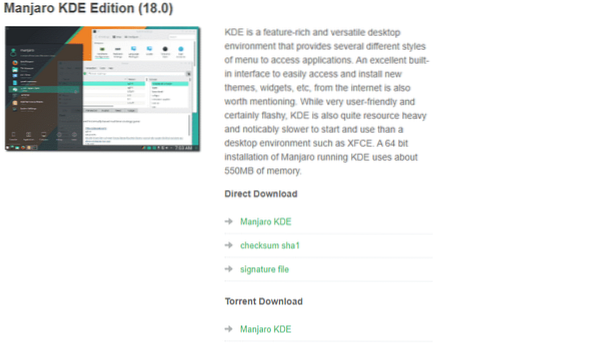
След това направете стартираща USB флашка с помощта на Linux Live USB Creator или Rufus. Използвайки инструментите, всичко, което трябва да направите, е да изберете ISO и целевото USB флаш устройство. Инструментът ще свърши останалото сам.
Стартирайте устройството и стартирайте инсталацията на Manjaro Linux (KDE Plasma edition). Имайте предвид, че урокът е демонстрация, използваща VirtualBox, но стъпките за инсталиране в реалния живот ще бъдат ТОЧНО същите, така че няма нужда да се притеснявате за.
Метод 2
Ако сте инсталирали друга версия на Manjaro Linux, тогава трябва да изпълните тези стъпки, за да се насладите на гладкостта на KDE Plasma.
Отначало инсталирайте ядрото на KDE Plasma -
sudo pacman -S плазмени кио-екстри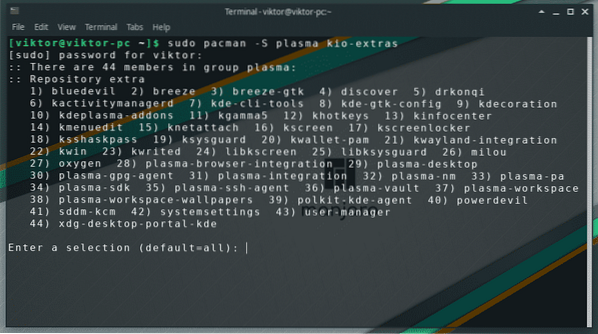
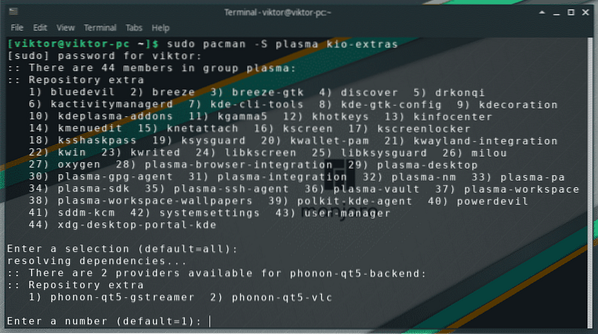
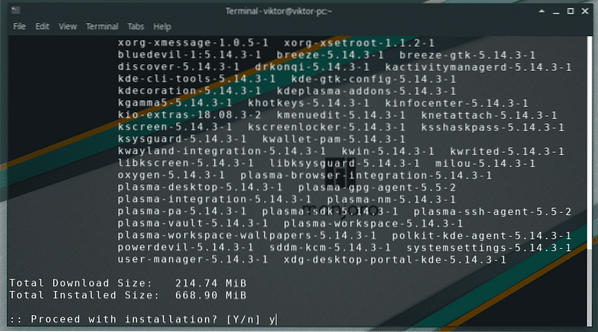
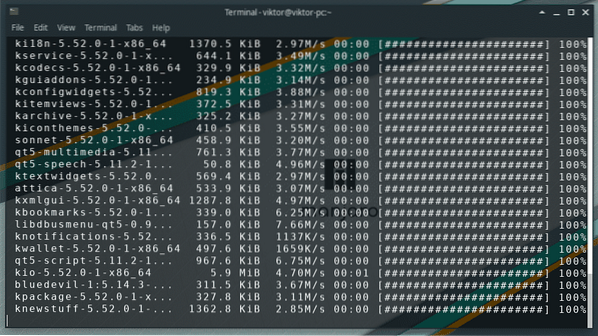
За пълното изживяване на KDE Plasma, нека инсталираме всички KDE приложения. Имайте предвид, че тази инсталация ще отнеме огромно количество дисково пространство.
sudo pacman -S kde-приложения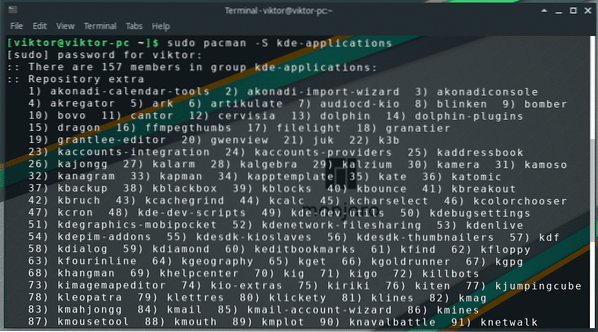
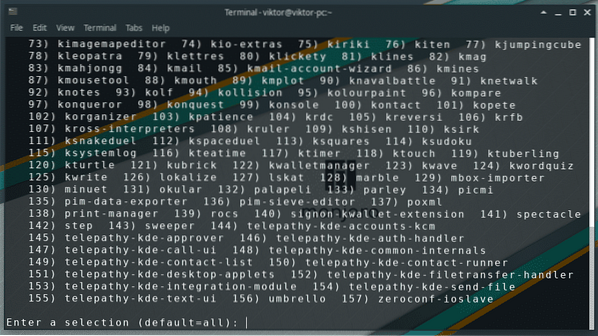
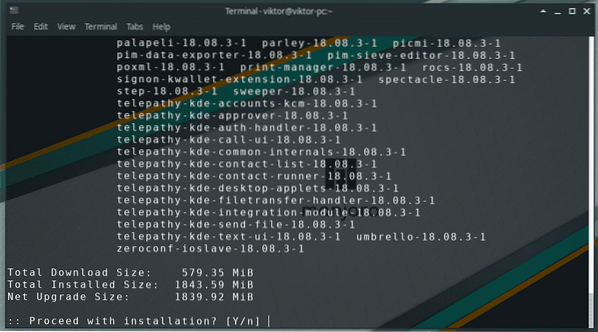
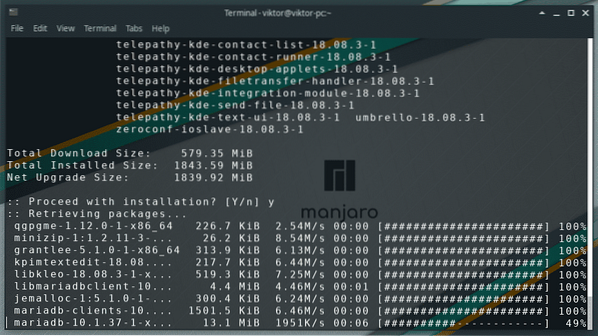
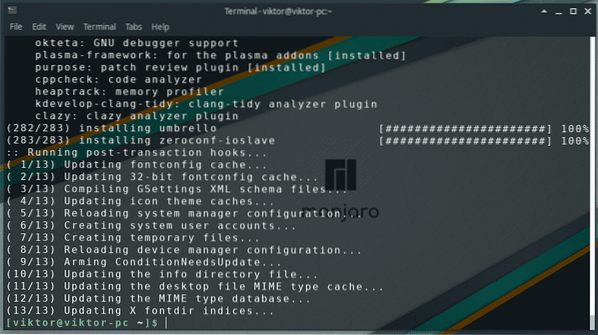
Ако не се интересувате от целия пакет приложения на KDE (буквално ОГРОМНА колекция от приложения), можете да инсталирате малък (съдържащ само необходимите).
sudo pacman -S kdebaseМениджърът на дисплея по подразбиране за KDE е SDDM. Ако сте твърд фен на KDE, без SDDM, може да нямате пълно удоволствие от KDE. Можете също да конфигурирате SDDM като дисплей мениджър на KDE.
sudo systemctl разреши sddm.услуга - сила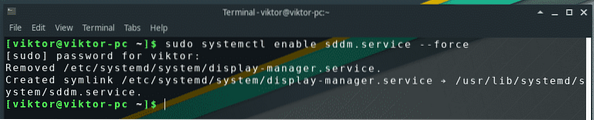
След тази стъпка рестартирайте системата си.
рестартирайтеНе забравяйте да инсталирате Manjaro конфигурации и теми за KDE Plasma. Силно препоръчвам да ги получите, тъй като те включват редица ощипвания за новоинсталираната KDE Plasma, специално за средата на Manjaro Linux.
sudo pacman -S manjaro-kde-настройки sddm-дъх-темаmanjaro-settings-manager-knotifier manjaro-settings-manager-kcm
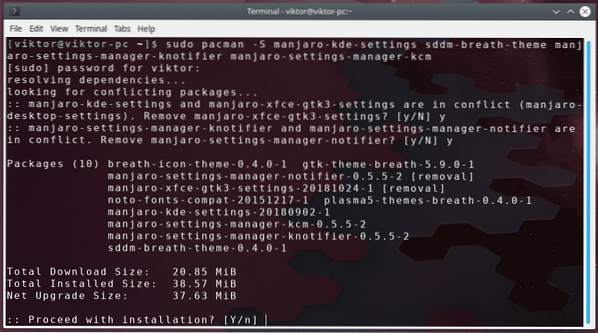
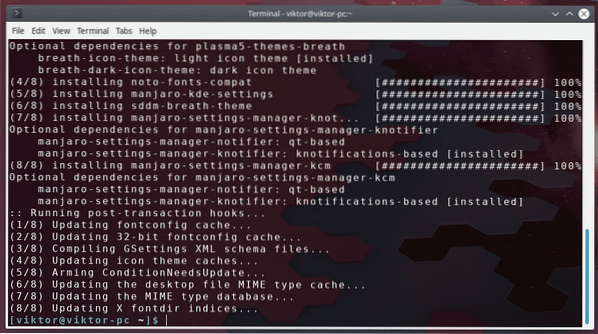
Сега е време да актуализирате текущия потребител -
/ usr / bin / cp -rf / etc / skel /. ~
След като всичко е конфигурирано правилно, рестартирайте системата си.
рестартирайте
Наслаждавате се на KDE Plasma
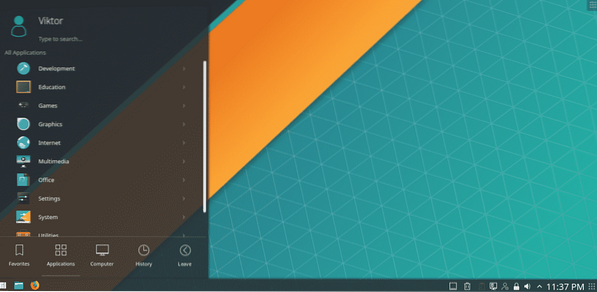
Voila! KDE Plasma вече е работната среда по подразбиране на вашия Manjaro Linux!
 Phenquestions
Phenquestions


